Perkembangan sistem operasi Linux yang merupakan sistem operasi berbasis open source yang ditawarkan gratis tidak kalah dengan perkembangan sistem operasi lainnya yang berbayar seperti Windows ataupun Mac. Meskipun pengguna sistem operasi Linux masih belum mampu mendominasi pengguna komputer dunia, namun tetap saja terdapat kontributor dan pengguna yang secara sukarela terus membangun sistem operasi yang dicetuskan oleh Linus Torvalds ini. Hal tersebut membuat sistem operasi Linux memiliki dukungan yang kuat dari berbagai kalangan.
Salah satu distro (distribution) sistem operasi Linux yang sangat populer adalah Ubuntu. Permasalahan yang banyak ditemui oleh pengguna Linux pemula adalah instalasi software atau program yang membingungkan, termasuk pula pada Linux Ubuntu. Tidak seperti sistem operasi Windows yang cukup melakukan double click pada file instalasi, instalasi pada sistem operasi Ubuntu menggunakan perintah melalui terminal untuk mengeksekusi. Ini yang banyak membuat pengguna bingung dalam melakukan instalasi software atau program dalam Linux terutama Ubuntu.
Namun masalah tersebut sekarang tidak berlaku lagi. Pengembang Ubuntu sudah menyertakan Ubuntu Software Center pada instalasi standar sistem operasinya. Dengan adanya Software Center ini pengguna sistem operasi Linux Ubuntu tidak perlu lagi bingung menggunakan terminal untuk melakukan install dan uninstall software. Ubuntu Software Center ini mampu mengelola software dan program baik install maupun uninstall dengan melakukan beberapa klik saja. Ubuntu Software Center juga mampu melakukan pencarian software yang diinginkan karena Software Center di Ubuntu ini dirancang layaknya Toko Aplikasi seperti Google Play, App Store, ataupun Microsoft Windows Store.
Pengguna cukup memiliki koneksi internet dan browsing aplikasi menggunakan program Ubuntu Software Center. Untuk melakukan install software atau program pada sistem operasi Ubuntu dengan Ubuntu Software Center dapat mengikuti langkah berikut: (dalam contoh menggunakan Ubuntu versi 14.04 LTS)
1. Lakukan koneksi ke internet
2. Tentukan repository atau sumber server aplikasi yang akan digunakan. Secara standar sudah diatur ke server Ubuntu pusat sehingga langkah ini bisa dilewatkan.
3. Buka program Ubuntu Software Center
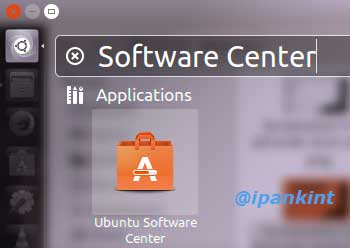
4. Cari software atau program yang ingin diinstall. Contoh saja kita coba install Inkscape
5. Klik more info untuk penjelasan lebih lanjut dan paket program tambahan yang ingin diinstall juga
6. Klik Install untuk memulai proses instalasi
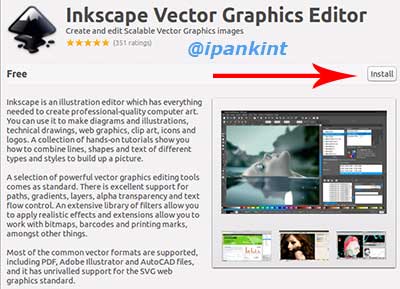
7. Masukkan password jika diminta
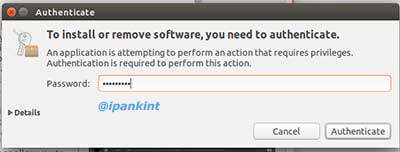
8. Tunggu hingga instalasi selesai. Sembari menunggu, bisa juga mencari software yang ingin diinstall lainnya. Lihat pada bagian Progress untuk melihat status proses instalasi software
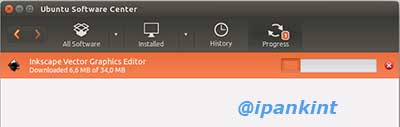
9. Selesai, program siap untuk digunakan.
Sedangkan untuk melakukan uninstall atau remove program dengan Ubuntu Software Center dapat melakukan langkah-langkah berikut:
1. Tidak perlu konek ke internet, langsung saja buka program Ubuntu Software Center
2. Klik pada bagian Installed
3. Klik pada program yang ingin di-uninstall
4. Klik Remove

5. Masukkan password otentifikasi jika diminta
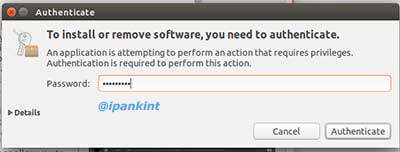
6. Tunggu hingga proses uninstall selesai
Dengan adanya Ubuntu software center ini sangat memudahkan pengguna terutama yang masih pemula dalam menggunakan Linux untuk mengelola program dan software yang ingin digunakan. Tentu semakin banyak pengguna yang mau menggunakan Linux karena semakin dimudahkan dalam berbagai hal terutama yang sebulumnya membingungkan seperti install dan uninstall software kini menjadi mudah dengan Ubuntu Software Center yang memiliki tampilan antarmuka. Jadi pengguna tidak akan bingung lagi karena harus melakukan install program dengan mode teks di terminal yang sudah digantikan dengan langkah praktis menggunakan Ubuntu Software Center.
